软件介绍
Camtasia2022破解版是一款专业的屏幕录制软件,该软件可以帮助你轻松地录制屏幕上的操作,你可以使用Camtasia录制整个屏幕或选择区域,并捕捉包括鼠标动作、声音和摄像头视频等多种元素,非常适合用于游戏录制、PPT录制、教学录制等用途。
Camtasia2022同时还支持视频的简易编辑和导出各种常见的视频格式,你可以导出为MP4、AVI、WMV等视频类型,方便你用于任何其他软件和设备中。
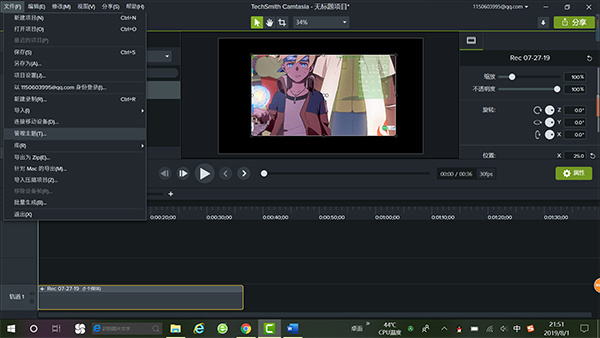
Camtasia2022软件特色
1、录制屏幕和网络摄像头
从桌面捕获清晰的视频和音频。或录制网络摄像头以为您的视频添加个人风格。
2、添加效果
Camtasia为您提供易于定制的预制动画。效果通过拖放功能为您的视频增添专业性和润色效果。
3、音乐和音频
从我们的免版税音乐和音效库中选择。Camtasia可让您录制和编辑音频片段,为您的视频提供完美的音频。
4、标题,注释和标注
通过引人注目的标题,注释,效果等提醒您的视频。
5、缩放,平移和动画
添加放大,缩小和平移动画到屏幕录制。
6、创建测验
添加测验和互动,以鼓励和衡量视频中的学习内容。
7、转变
使用场景和幻灯片之间的过渡来改善视频流。
8、记录和导入演示文稿
将演示文稿转换为视频。将PowerPoint幻灯片直接录制或导入Camtasia。
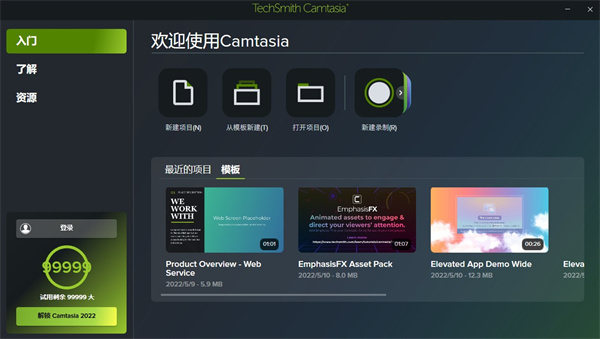
Camtasia2022软件亮点
1、录制您的屏幕
在计算机屏幕上记录任何内容-网站,软件,视频通话或PowerPoint演示文稿。
2、添加一些效果
在内置视频编辑器中拖放文本,过渡,效果等。
3、分享你的知识
立即将您的视频上传到YouTube,Vimeo,Screencast或您的在线视频课程。
4、每个人都可以制作精美的视频
允许我们在制作,编辑和发布视频时做我们想做的一切。
5、适用任何人群
是最好的一体化屏幕录像机和视频编辑器,适用于企业,教育工作者和企业家创建视频教程和其他教学视频。
6、快点开始
很快就学会了。您不需要大预算或花哨的视频编辑技能。只需录制您的屏幕并添加一些效果。
7、感觉有信心
无论您是有经验还是这是第一次制作视频,我们都会为您提供制作高质量视频所需的一切。
8、吸引观众
创建观众实际观看的内容。视频将为您提供更多互动,并帮助您的受众了解更多信息,而不仅仅是文字。
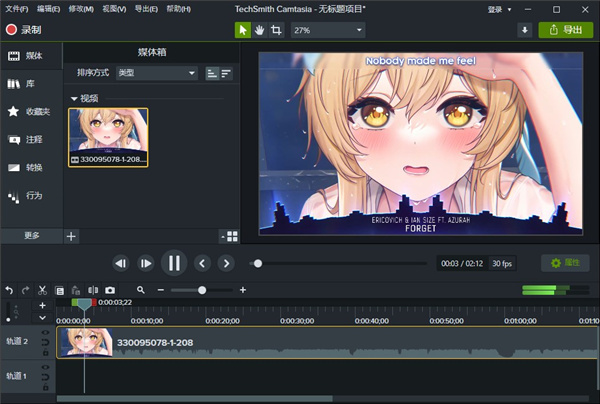
Camtasia2022安装教程
1.在开心电玩下载Camtasia2022官方版的安装包,双击exe程序,进入安装界面,选择语言,单击确定
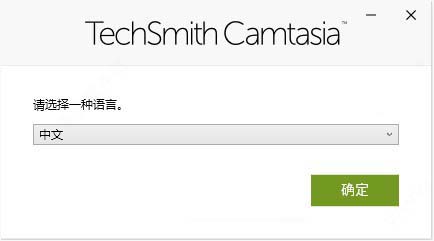
2.勾选“我接受许可条款”,单击安装
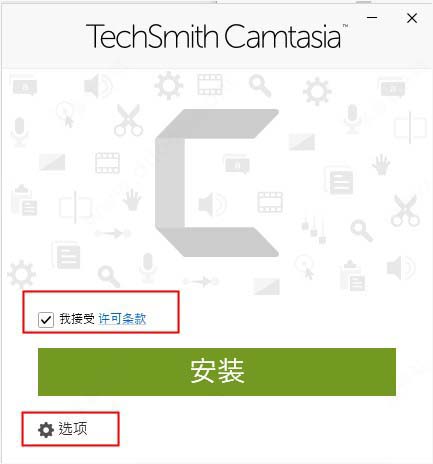
3.Camtasia2022安装完成,点击立即体验
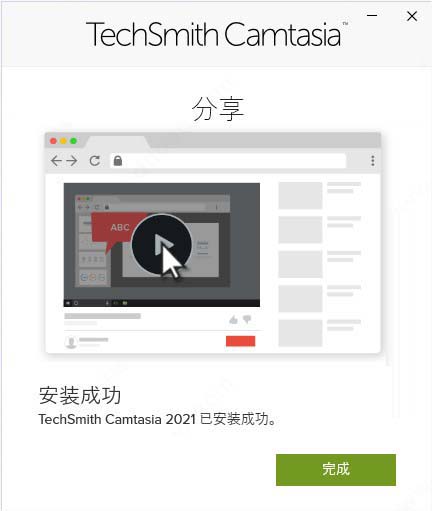
Camtasia2022破解版怎么录制屏幕
1.调整录制屏幕的大小
点击Camtasia左上方的“录制”按钮,会出现一个弹框,这是录制视频之前要进行的条件选择的选项框。
这个选项框是无论你去到什么界面都会跟着的,所以你要打开你即将开始录制的界面,这个时候先不着急,我们要把录制的各个条件设置好之后再开始录制。
在录制屏幕的及界面四周会有绿色的虚线,这个代表着Camtasia即将开始录制的屏幕大小,虚线是可以调整的,拖动它的任意的一个角都可以来调整你录制屏幕的大小,点击“全屏”可以让虚线扩展到全屏幕,也就是进行全屏幕的录制。
也可以直接在“自定义”那里定义标准的录制屏幕大小。以下是Camtasia录制屏幕的自定义标准。
2.相机和音频
我们看到在Camtasia录制的选项框还有相机和音频的打开和设定按钮。打开相机就能借助你的电脑的摄像头来录制你的人像视频。打开音频你可以录制语音来进行对视频的讲解。
3.点击“rec”按钮开始录制,按F10停止录制
设定好你即将开始录制视频的各项指标,比如录制屏幕的区域、大小和相机音频的打开与否等,点击红色按钮“rec”开始录制,或者按快捷键“F9”开始录制。
同样的,再按一次“F9”就可以暂停录制,停止录制的快捷键是“F10”按一下它结束整个视频的录制。
4.在媒体箱打开录制视频并进行编辑
视屏结束录制之后,视屏文件会出现在Camtasia的媒体箱,而这时一般Camtasia会为你把刚结束的录制视屏展示在编辑界面,下方也出现了它的时间轴。
通过Camtasia的时间轴我们查看视频中重要信息出现的时间点,这样才能根据实际情况来对录制的视频添加字幕、剪切音频、与其他音频拼合以及添加转场效果等等。
Camtasia录制视频的基本操作就是这样了。
Camtasia2022破解版新增功能
光标路径编辑:
Camtasia2022现在提供了光标路径编辑的功能,可以在编辑过程中对光标路径进行调整和增强。这种神奇的效果现在得以在Camtasia中实现。
自动光标替换:
可以自动将录制中系统自带的光标替换为矢量游标,以获得更完美的外观效果。并且可进行10倍以上的缩放,且不会模糊。
光标路径放置:
使用Camtasia2022,可以向任何内容添加光标,包括截图、图像、视频等。以便更好的进行教学演示和讲解视频等。
混合模式:
Camtasia2022新增了一种新的效果,它可以帮助你将两段视频素材智能混合叠加在一起,以创作出更多变的视觉效果,并且有多种混合模式可供选择。
新建模板:
Camtasia2022新增了1000+新素材及模版等,我们可以从已有的模板和素材中快速选择需要的内容,完成优质视频的创作。
Camtasia2022破解版配置要求
一、最低配置
操作系统:MicrosoftWindows10(64位)1607版本或更高版本
处理器:2.8GHz的第六代智能英特尔?酷睿?2个CPU核心或2.8GHz的第一代AMDi3处理器?Ryzen?3处理器,配有2个CPU内
内存:8GBRAM
显卡:NVIDIAGeForce10系列或更高版本
硬盘空间:4GB可用磁盘空间
显示器分辨率:1366x768/1920x1080或更高
麦克风:内部麦克风
互联网:试用需要Internet连接和TechSmith帐户
更多系统要求:Microsoft.NET4.7.2或更高版本(包括),WindowsN需要用于WindowsN的MediaFeature包
二、推荐配置
操作系统:MicrosoftWindows10(64位)1809版本或更高版本
处理器:3.5GHz的8代英特尔?酷睿?与4个CPU核心或更好,或3.5GHz的第二代AMDi5处理器?Ryzen?5处理器,配有4个CPU核心或更好
内存:16GB或更多RAM
显卡:NVIDIAGeForce10系列或更高版本
硬盘空间:具有4GB可用磁盘空间的SSD
显示器分辨率:USB或其他外接麦克风进行语音录制
麦克风:内部麦克风
互联网:试用需要Internet连接和TechSmith帐户
更多系统要求:Microsoft.NET4.7.2或更高版本(包括),WindowsN需要用于WindowsN的MediaFeature包





















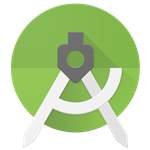

























 浙公网安备 33038202002266号
浙公网安备 33038202002266号